盈飞无限在您身边
业务咨询:
marketing@infinityqs.cn
在线服务:
service@infinityqs.cn
电话:400-812-1268
010-65699909
marketing@infinityqs.cn
在线服务:
service@infinityqs.cn
电话:400-812-1268
010-65699909

盈飞无限服务号

品质人生质量开讲
2017-08-17
SPC应用:矩阵模式,用工程学模式组织图表
| 作者:应用工程师 Ngoc Le |
|
关键词:SPC,矩阵模式
导语:在盈飞无限SPC软件中,如何通过矩阵模式轻松在一个界面展现多个图表?看盈飞无限专家为您提供的解决方案。 如果您有四个图表,但只有一台计算机显示器,该如何在一个界面上同时查阅多个图表以实现进一步的数据比较分析?您也许认为:这根本就不切实际。但确实有这样一种简单有效的方法——它甚至不需要对图表进行拉伸,就能轻松在一个界面展现多个图表,这就是盈飞无限SPC软件特有的矩阵模式。 如果您参加过盈飞无限的SPC基础培训,或者熟悉盈飞无限SPC软件,您就会知道,在 “车间现场模式”下查看您的数据采集项目,是一个非常不错的选择。因为图表示例及工具栏按钮的排列规则可以让您一次完成整个图表的查看。 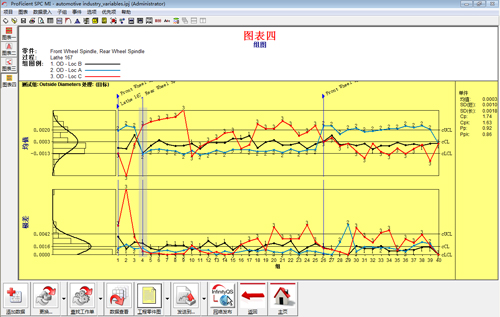 图一 车间现场模式 图一 车间现场模式但如何在一个界面同时展现多个图表,并根据需要进行图表位置的调整?之前拜访一家工厂时,我遇到了这个问题,并找到以下这个不错的解决方案。 要在平铺视图(工程学模式)中查看所有图表,您可单击ProFicient菜单栏中的优选项|项目|特殊,显示模式选项卡,取消选中车间现场模式选项。在盈飞无限SPC软件的工程学模式下,软件将重新组织图表;此时,您需要水平或垂直排列(在ProFicient菜单栏中单击窗口|水平排列或窗口|垂直排列)图表的位置,如下所示: 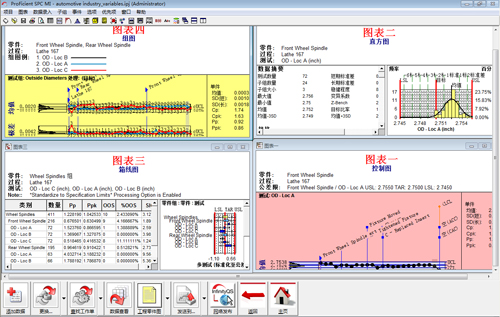 图二 平铺工程模式 如果您想按照特定的方式重新组织图表(图表1左上角、图表2右上角、图表3左下方和图表4右下方),单击并拖动每个图表到目标位置就可以了,不仅如此,按照表一所示步骤,您还可以重新组织2 x 2矩阵: 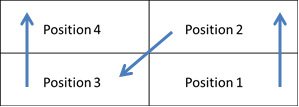 表一 2 x 2矩阵 为了完成重组,您必须按照特定的顺序排列图表位置,并且一定要选择所有的图表。如果只选择其中的部分图表,重排时,图表可能错位。 具体步骤如下,如表一所示: 1. 单击并拖动右下角(位置1) 的图表。 2. 单击并拖动右上角(位置2) 的图表。 3. 单击并拖动左下角(位置3) 的图表。 4. 单击并拖动左上角(位置4) 的图表。 5. 在ProFicient SPC软件菜单栏中,单击窗口|水平排列或窗口|垂直排列。  图三 平铺工程模式-开机自检矩阵 如果对图表的这种排列方式感到满意,为防止图表进一步移动,您可单击菜单栏中优选项|项目|特殊,在显示模式选项卡中,选择锁定图表选项即可。 当然,您可能需要重新排列四个以上的图表。例如,您将如何管理一个3 x 3的矩阵?事实上,它的工作原理与此类似。 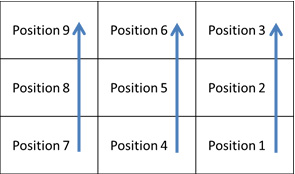 表二 3 x 3矩阵 为了完成重组,您必须按照特定的顺序排列图表位置,并且一定要选择所有的图表。如果只选择其中的部分图表,重排时,图表可能错位。 1. 单击并拖动在最低列3 (位置1) 中的图表。 2. 单击并拖动在中间列3 (位置2) 中的图表。 3. 单击并拖动在最高列3 (位置3) 中的图表。 4. 单击并拖动在最低列2 (位置4) 中的图表。 5. 单击并拖动在中间列2(位置5)中的图表。 6. 单击并拖动在最高列2(位置6)中的图表。 7. 单击并拖动在最低列1(位置7)中的图表。 8. 单击并拖动在中间列1(位置8)中的图表。 9. 单击并拖动在最高列1(位置9) 中的图表。 10. 在ProFicient SPC软件菜单栏中,单击窗口|水平排列或窗口|垂直排列。 看到了吗?在盈飞无限SPC软件中,运用矩阵模式调整图表就这么简单,您甚至不需要费任何的力气,就可以轻松完成。 |
